大家通过wps这款软件进行处理文字的时候,发现在文档的页眉位置有一条横线显示出来,这让很多小伙伴十分的疑惑,那么该如何来解决这个问题呢,如果是在页眉的位置出现了这样一个横线样式,那么应该是不小心启用了页眉横线功能,因此,我们可以在设置页眉页脚的位置,将页眉横线找到之后,通过删除页眉横线功能将其删除就好了,这样就可以不会显示该横线了,下方是关于如何使用WPS word文档将页眉横线删除的具体操作方法,如果你需要的情况下可以看看方法教程,希望对大家有所帮助。
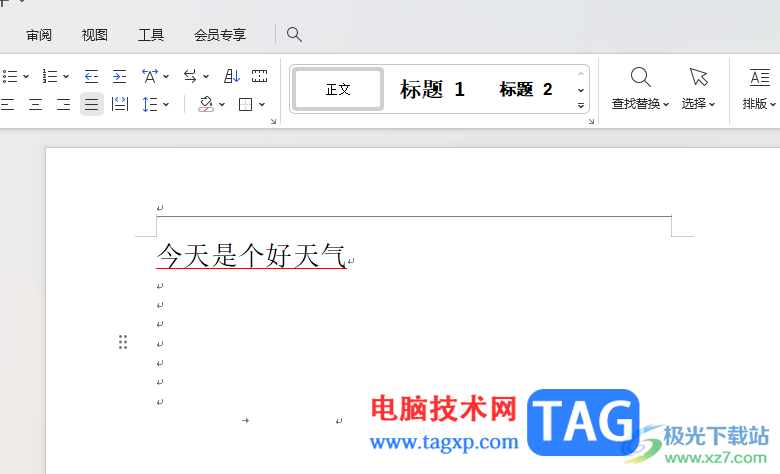
1.当你打开文档之后,你可以看到在文档页眉的位置出现了一条横线,如图所示。
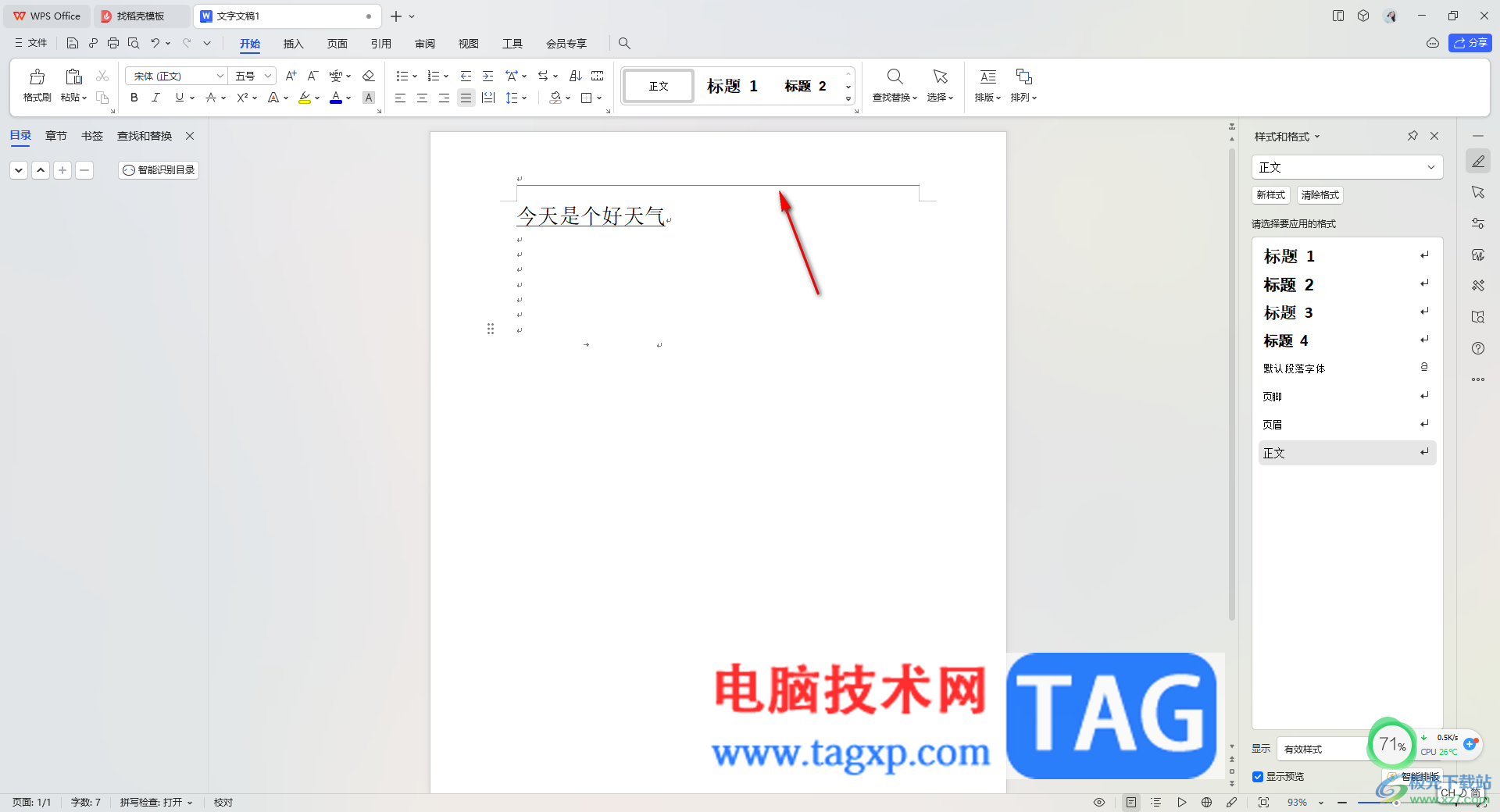
2.那么我们将鼠标光标定位到页眉横线的位置,在该位置进行鼠标左键双击一下,随后即可出现一个设置页眉的窗口,如图所示。

3.接着,点击页面顶部菜单栏中的【页眉页脚】选项卡,再点击其中工具栏中的【页眉横线】选项。
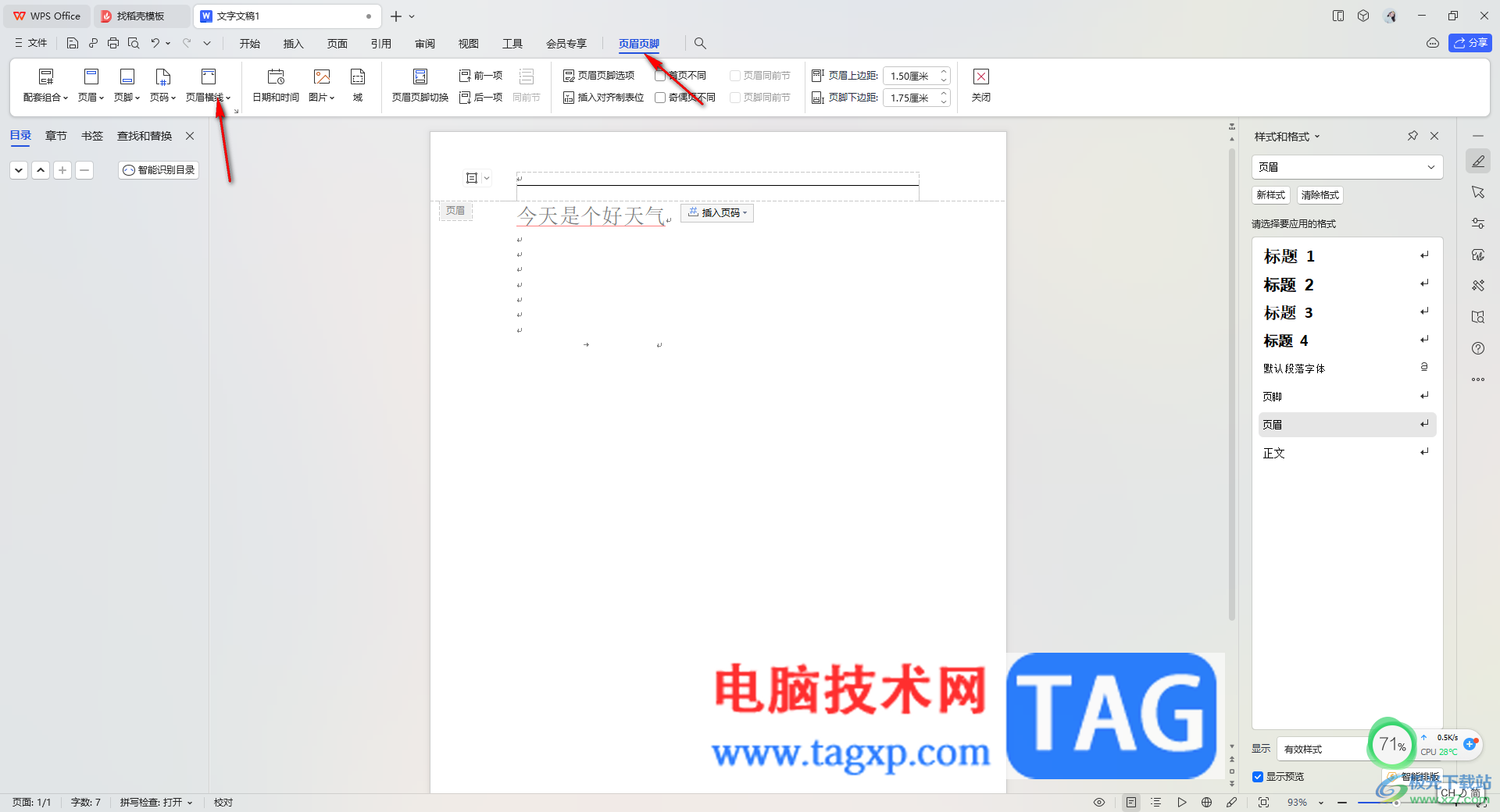
4.随后就可以在打开的页眉横线选项的子选项中,找到【删除横线】选项,用鼠标左键点击该选项。
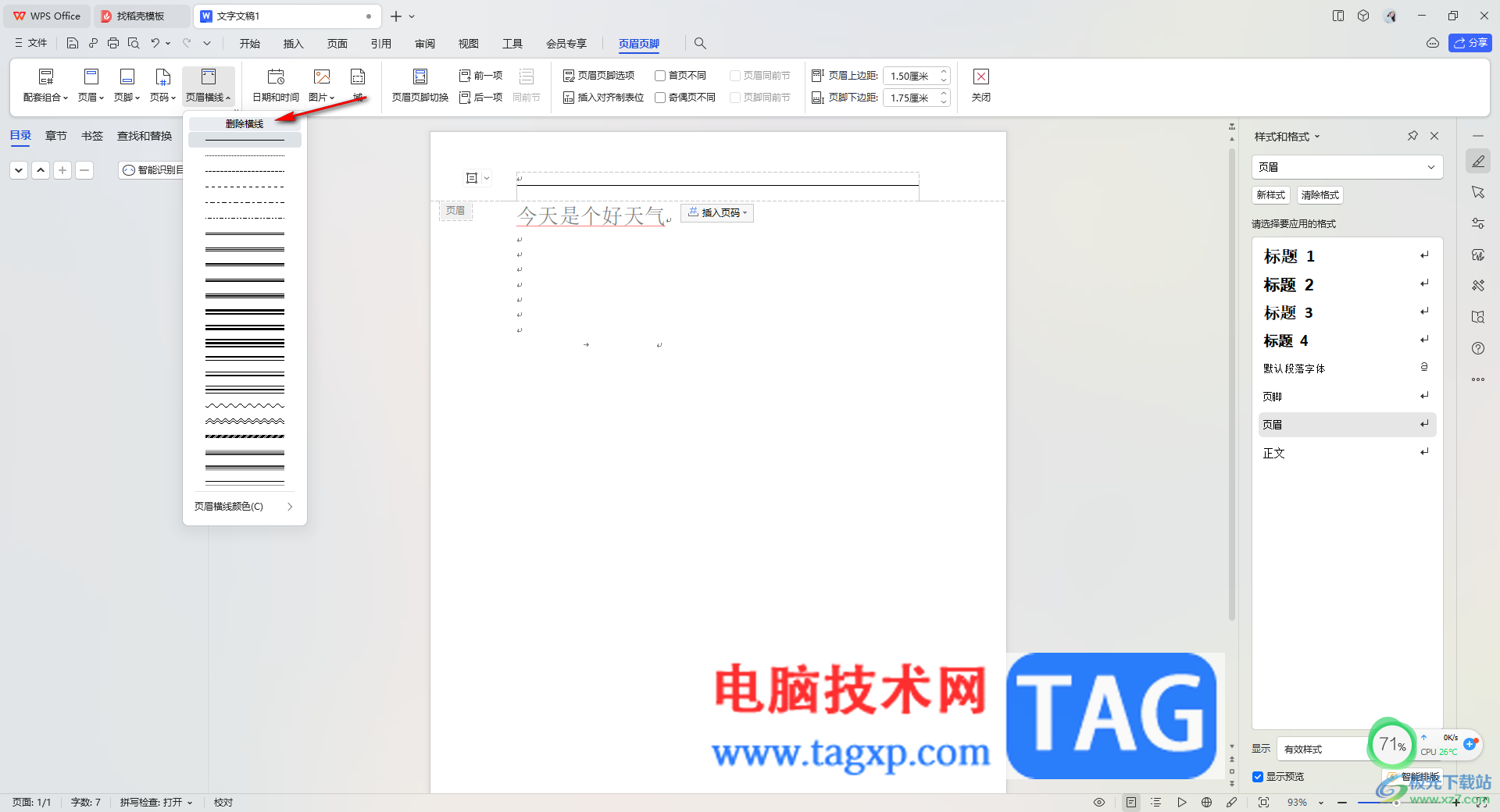
5.这时候用鼠标在页面上进行双击一下,那么取消页眉编辑窗口,我们的横线就没有了,如图所示。
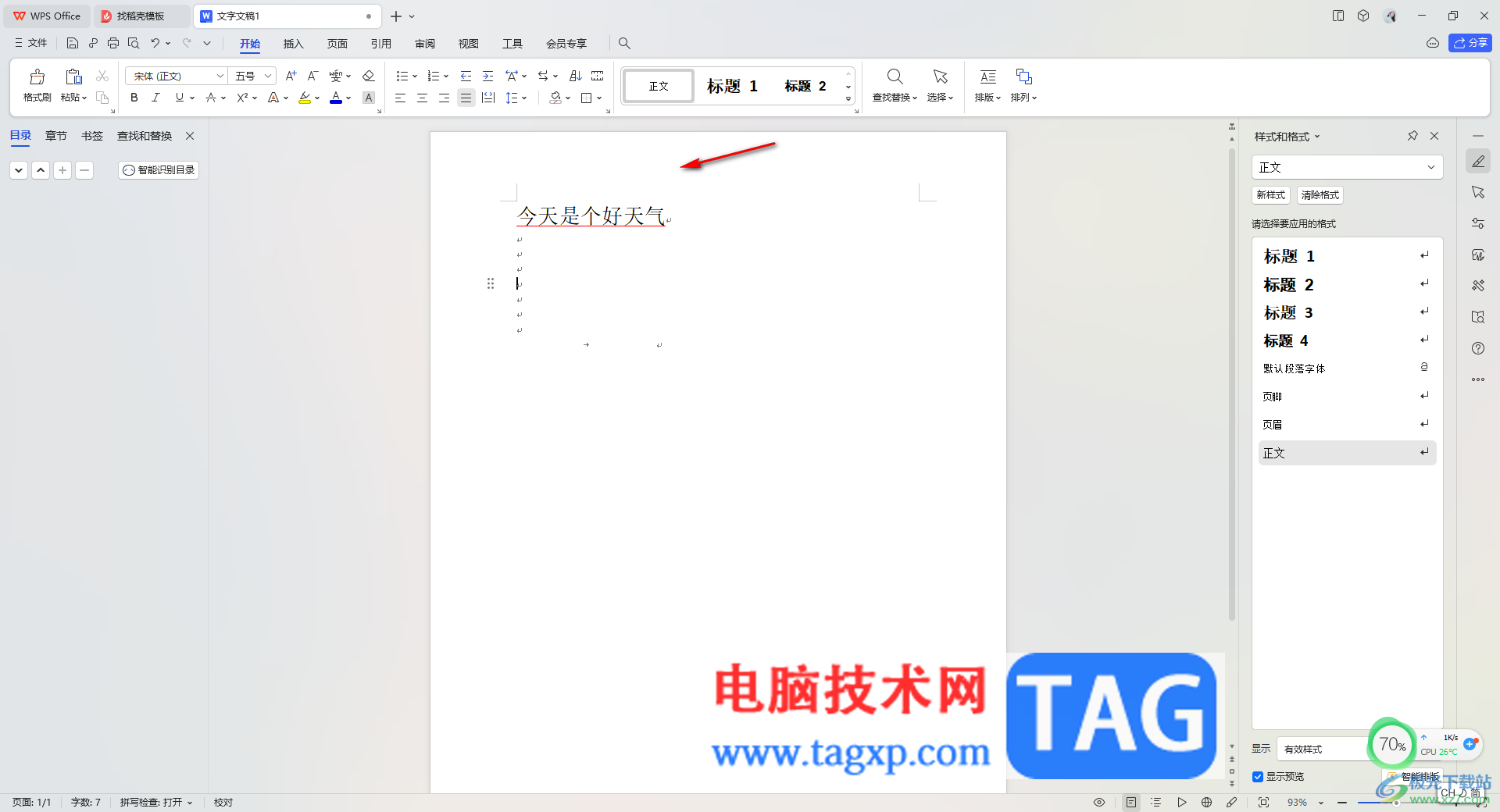
以上就是关于如何使用WPS Word文档删除页眉横线的具体操作方法,当我们发现在文档页眉的位置出现了一条横线的时候,那么就可以通过以上的方法教程进行解决即可,只需要几个比较简单的操作步骤就可以完成,感兴趣的话可以操作试试。
 微信退出的群在哪里可以找到
微信退出的群在哪里可以找到
退出的微信群是无法找到的,只能重新添加人员创建群聊。1、打......
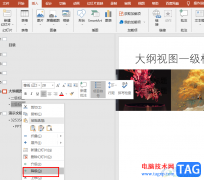 PPT设置大纲级别的方法
PPT设置大纲级别的方法
PPT是很多小伙伴都在使用的一款演示文稿编辑程序,在这款程序......
 安卓手机拨号键代码大全 Andriod用户断收
安卓手机拨号键代码大全 Andriod用户断收
你一定不全知道的秘密,安卓手机拨号键代码大全。在安卓手机......
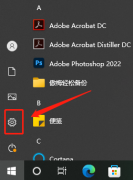 oki打印机端口怎么选择
oki打印机端口怎么选择
在电脑连接打印机的过程中,我们通过需要选择正确的端口才能......
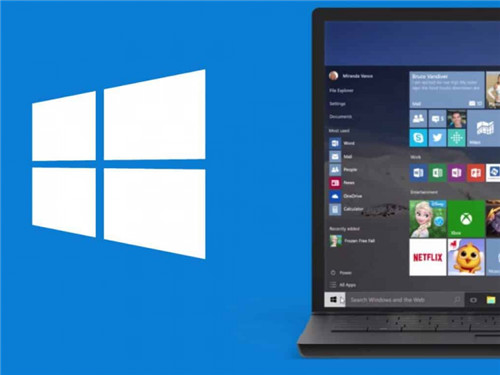 Microsoft重新发布KB4023057以帮助用户更新到
Microsoft重新发布KB4023057以帮助用户更新到
Microsoft已向Windows 10版本1507、1511、1607、1703、1709、1803、1809、1......
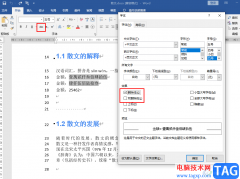
Word是很多小伙伴都在使用的一款文字编辑程序,在该程序中,我们不仅可以对文档进行内容的编辑,还可以调整文档整体的格式以及排版,除此之外,我们需要的各种编辑工具在Word中也都可以...

如果你有一天发现别人的Word文档中没有回车符号,再看看自己的,怎么就全都有呢?是不是特羡慕嫉妒?那么这些回车符是做什么的?我们应该如何去掉呢?其实,回车符相当于是一种...
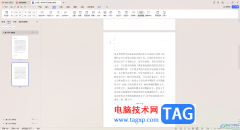
在WPS中进行编辑文字文档是非常频繁的,大家可以通过该软件将自己需要的内容进行快速的整理出来,有些时候我们整理的某页的内容是不需要的,想要将其删除,那么怎么删除不需要的页面呢...

用户在编辑word文档时,有时需要给部分文本信息或各个段落前添加一些数字编号,这样可以增强文本信息的可阅读性,也方便用户理清文本之间的逻辑关系,可是用户会发现给文本信息添加数...

很多小伙伴在对文字文档进行编辑时还是会选择使用Word程序,因为Word程序中的功能十分的丰富,并且操作简单,能够帮助我们提高对文字文档的编辑效率。有的小伙伴在使用Word程序编辑文字文...

word软件是由微软公司发布的一款专业文字处理工具,给用户带来了许多的便利,用户一般用来编写论文、撰写文稿或是设置文档格式等,总的来说是一款很不错的文档编辑软件,当用户在编辑...

很多小伙伴都习惯使用office软件,因为在office中可以编辑Word、Excel以及PPT等多种我们常用的文档,并且操作简单。在日常生活中,我们经常会需要将处理表格数据,当我们用Excel手机并编辑好数...

每到期末,老师们又要开始填写学生成绩报告单了,学生数很多,一张一张手工填写是一件很繁锁的事。其实,用Word的邮件合并功能,让Word 2010和Excel 2010协同工作,可以实现成绩报告...

众所周知word软件是很多用户经常使用的一款办公软件,给用户带来了许多的好处和帮助,让用户顺利解决编辑问题的同时,也可以进一步提升自己的编辑速度,因此word软件受到了许多用户的欢...

word2007拆分表格如何实现呢?复杂的表格我们一般用Excel来完成,但是简单的表格我们往往会采用Word来制作。虽说Word中的表格功能没有Excel中那样强大,但是对于我们完成一些基本的表...

很多小伙伴在使用WPS软件对文字文档进行编辑时可以使用各种工具来提高文档的编辑效率,当我们完成某一页的编辑,想要将该页保存到电脑中时,该怎么进行设置呢。其实很简单,在WPS中,我...
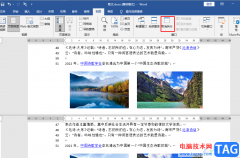
很多小伙伴都喜欢使用Word程序来对文档进行编辑,因为Word中的功能十分的丰富,可以满足我们对于文档编辑的各种需求。在使用Word的过程中,有的小伙伴可能会遇到需要分屏显示文档的情况,...

在Word文档中编辑文字内容时,如果是一些列表性的内容,或者是有条理的内容,我们可以为其添加一定的编号并设置想要的格式,这样可以方便后续进行查看。但是有的小伙伴发现自己的在W...
在编辑Word表格时,有时或许需要进行一些简单的计算。这项工作,你可以使用表格菜单中的公式命令(Word2003)或者表格工具的布局选项卡数据组中的公式(Word2007)来完成。 随时手动更新域...

有些时候我们需要进行制作思维导图,将自己需要的一些学习知识点进行汇总成导图的样式,这样可以方便自己进行知识点的总结、巩固和查看,在WPS中是可以进行思维导图的窗口的,比如在...